Dieses Tutorial zeigt die Schritte zur Installation und Konfiguration eines Rundeck-Servers.
Mit Rundeck können Sie Befehle/Skripte auf einem entfernten Computer ausführen. In diesem Tutorial werde ich mich mit Linux-Servern befassen:Debian für den Rundeck-Server und Debian/ubuntu für die Remote-Computer.
Vorbemerkungen
Da Rundeck ssh verwendet, um sich mit entfernten Systemen zu verbinden, müssen Sie auf diesen Systemen ein Konto mit einem sudo-Recht haben (falls erforderlich).
Wir nehmen an, dass der Benutzername rundeck mit dem Passwort rundeck ist.
Rundeck ist in Java geschrieben, also müssen wir das JDK installieren:
dpkg --add-architecture i386
apt-get install openjdk-7-jdk
Rundeck wird heruntergeladen
Zu diesem Zeitpunkt ist die letzte Version 2.6.7. Um die Software herunterzuladen, verwenden Sie den folgenden Befehl:
wget http://dl.bintray.com/rundeck/rundeck-deb/rundeck-2.6.7-1-GA.deb
Installieren Sie das Paket:
dpkg -i ./rundeck-2.6.7-1-GA.deb
Rundeck-Server konfigurieren
Konfigurieren Sie das Paket:
Bearbeiten Sie die Dateien /etc/rundeck/framework.properties und /etc/rundeck/rundeck-config.properties und ändern Sie die Zeile:
grails.serverURL=http://localhost:4440
zu:
grails.serverURL=http://your_server:4440
wobei Ihr_Server die IP-Adresse oder der FQDN Ihres Rundeck-Servers ist.
Das ist es!
Um Rundeck zu starten, führen Sie einfach den folgenden Befehl aus:
/etc/init.d/rundeckd start
und warten Sie eine Minute, bevor Sie eine Verbindung herstellen.
Starten Sie Ihren bevorzugten Webbrowser und gehen Sie zu:http://your_server:4440
Rundeck-Server verwenden
Um sich mit der GUI zu verbinden, verwenden Sie den Benutzernamen und das Passwort:admin / admin.
Projekt erstellen
Klicken Sie bei der ersten Verbindung auf den Link „Neues Projekt“, um ein Projekt hinzuzufügen.
Sie müssen mindestens einen Projektnamen (ohne Leerzeichen) angeben
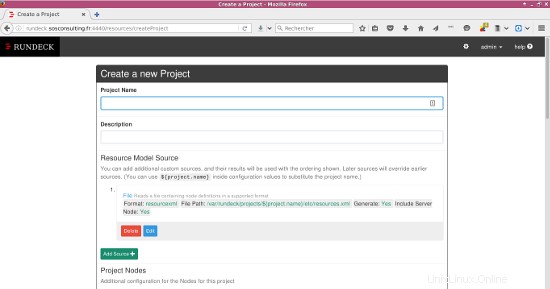
Klicken Sie im Abschnitt "Quelle des Ressourcenmodells" auf die Schaltfläche "Bearbeiten". und wählen Sie „Datei vorhanden erforderlich“. Klicken Sie dann auf „Speichern“
Im Abschnitt „Default Node Executor“ wähle ich „Passwort“ für die SSH-Authentifizierung (es ist jedoch möglich, ein Schlüsselpaar für eine bessere Sicherheit zu verwenden) Klicken Sie auf „Erstellen " um das Projekt zu erstellen.
Job erstellen
Jetzt können Sie Ihren ersten Job erstellen. Dieser Job besteht aus einer SSH-Verbindung, um einen Remote-Befehl zu starten.
Klicken Sie auf "Neuen Job erstellen" und wählen Sie Ihren Jobnamen (ohne Leerzeichen).
Jetzt brauchen wir ein Passwort und ein Sudo-Passwort, um eine Verbindung herzustellen und starten Sie einen Befehl.
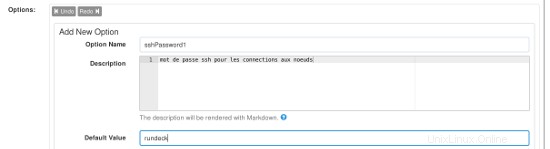
Klicken Sie auf „Option hinzufügen.“
Geben Sie im Optionsnamen sshPassword1 und als Standardwert Ihr Passwort an (hier verwenden wir rundeck)
Wählen Sie im Eingabetyp "Sichere Remote-Authentifizierung" und ändern Sie "Erforderlich" von Nein auf Ja, da dies obligatorisch ist Feld.
Wiederholen Sie den Vorgang mit sudoPassword2 und dem Wert rundeck.
Klicken Sie auf "Speichern"
Wählen Sie im Abschnitt „Schritt hinzufügen“ „Befehl“
Geben Sie Ihren Befehl in das Feld „Befehl“ ein . Ich möchte meinen Server aktualisieren:
sudo "apt-get update"
Klicken Sie auf „Speichern“ und dann auf „Erstellen“, um den Job zu erstellen.
Um diesen Job auf unsere Remote-Systeme (Knoten genannt) anzuwenden, müssen wir die Knotendatei bearbeiten:
vi /var/rundeck/projects/your_project_name/etc/resources.xml
Ändern Sie die Zeile, die mit